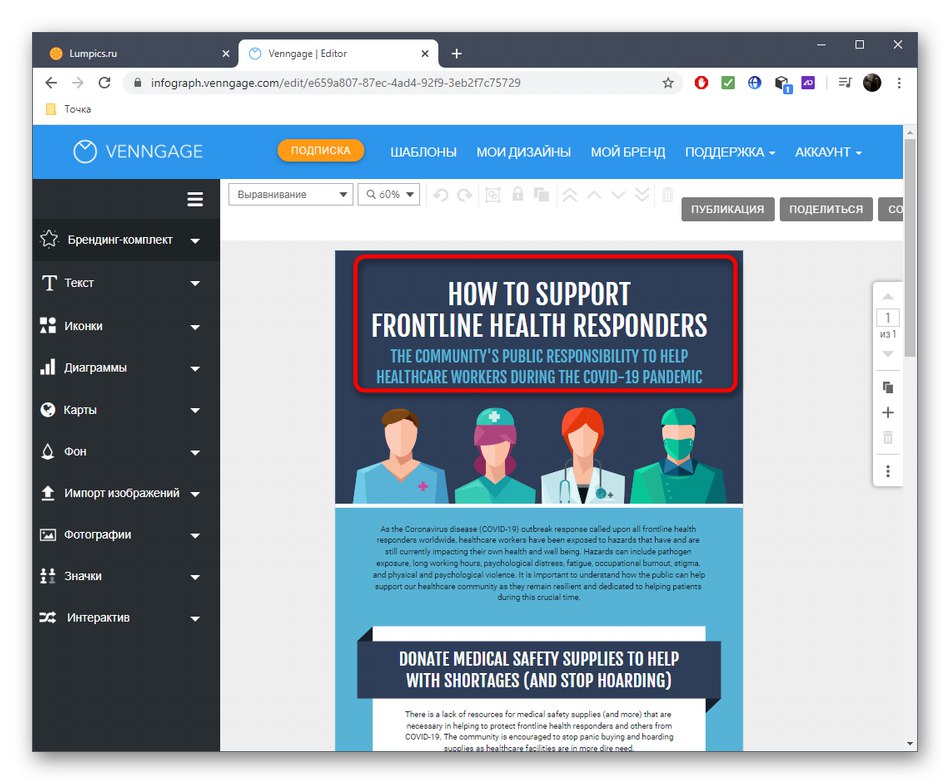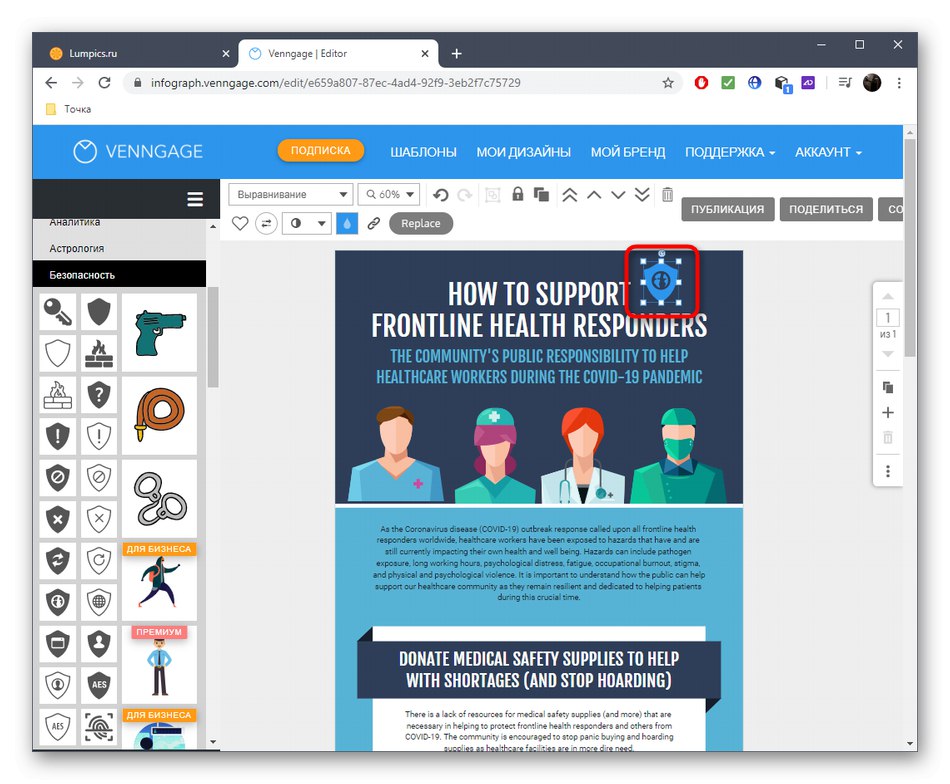Metoda 1: Canva
Možete izraditi letak ili letak pomoću mrežne usluge Canva. Za to koristi pripremljene predloške ili koristi postojeće alate za izradu projekta od nule.
- Kliknite gornju vezu, a na početnoj stranici Canve kliknite "Izrada letaka na mreži".
- S lijeve strane vidjet ćete popis dostupnih besplatnih predložaka, kategoriziranih. Pomoću nje možete odabrati opciju koja vam se sviđa, a zatim je urediti.
- Učinit ćemo to razdvajanjem svih detalja postojećeg izgleda.
- Na primjer, odaberite jedan od tekstova prisutnih na listu. Na vrhu će se pojaviti dodatna ploča na kojoj možete promijeniti font i njegovu veličinu. Sam tekst može se transformirati, promijeniti kut i premjestiti u bilo koje područje radnog prostora. Isto je dostupno za implementaciju s bilo kojim drugim elementom koji se nalazi na letku.
- Na lijevoj je ploči nekoliko odjeljaka: "Fotografija", "Elementi", "Tekst", "Video", "Pozadina", "Preuzimanja" i "Mape"... Idite kod jednog od njih da biste radili s određenom vrstom predmeta.
- U poglavlju "Elementi" Pronađite različite oblike i ikone kojima ćete ukrasiti svoj letak. Držite lijevu tipku miša na objektu i povucite je u radni prostor.
- Preobrazite ga kako vam odgovara i odaberite prikladno mjesto za njega.
- Ako se letak treba sastojati od nekoliko elemenata, kliknite "Dodaj stranicu" i dizajnirajte ga po već poznatom principu.
- Kada završite, kliknite gumb sa strelicom prema dolje da biste letak preuzeli na svoje računalo.
- Odaberite najbolji format za preuzimanje, na primjer PDF, koji se smatra najčešćim, a zatim kliknite "Preuzimanje datoteka".
- Pričekajte završetak pripreme dizajna.
- Pričekajte da se preuzme i prijeđite na daljnju interakciju sa stvorenim letakom.



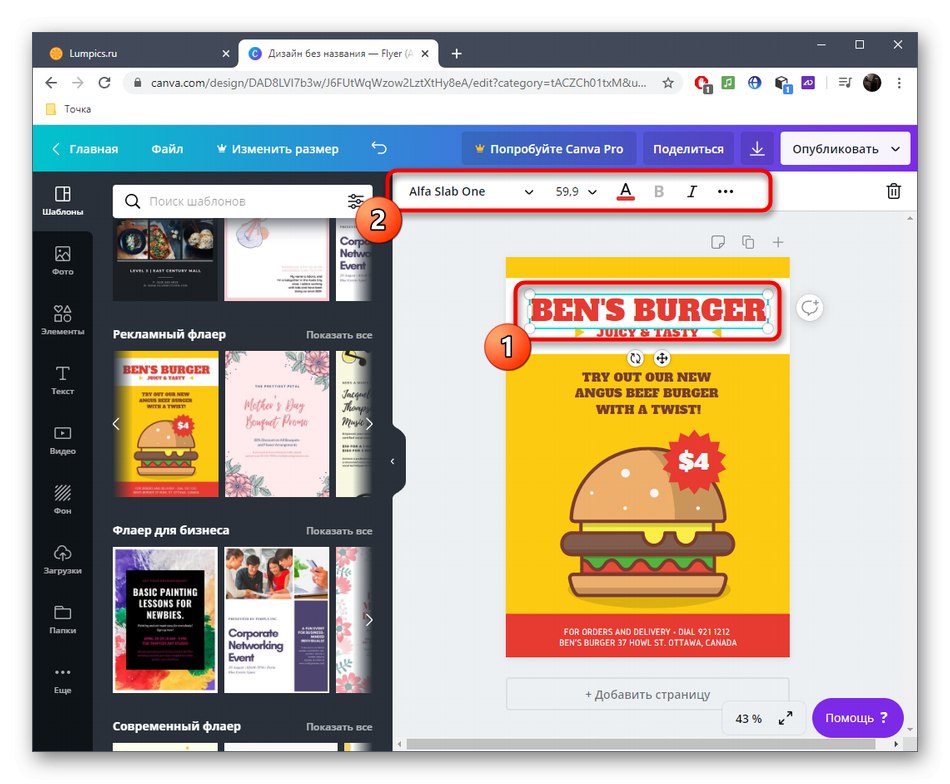








Metoda 2: Crello
Crello je još jedna popularna internetska usluga koja ima mnoštvo predložaka letaka. Preporučujemo da ga koristite ako vam se svidio algoritam prethodnog rješenja, ali iz nekog razloga nije uspio.
Idite na internetsku uslugu Crello
- Otvorite web stranicu Crello i kliknite gumb "Stvorite svoj prvi letak"... Svakako prođite kroz besplatni postupak registracije ako želite dobiti pristup uređivaču.
- Po analogiji s gore spomenutom uslugom, odaberite predložak s lijevog izbornika ili prenesite datoteke. Imajte na umu da se neke od ovdje postavljenih postavki mogu koristiti samo s premium računom. Ako se odlučite za kupnju, prvo se detaljno upoznajte s opcijama, a zatim nastavite s kupnjom.
- U slučaju kada stvarate čisti projekt od nule, otvorite odjeljak "Moji dokumenti" i pritisnite "Prenesi sliku ili videozapis"... Nakon otvaranja "Istraživač" odaberite cilj, učitajte ga i postavite na radni prostor.
- Dodajmo prvi element u obliku teksta - za to prijeđite na odgovarajući odjeljak i odaberite odgovarajući stil.
- Nakon toga pojavit će se prozor s dodatnim postavkama, gdje biste trebali postaviti optimalni font, njegovu veličinu i ostale parametre.
- Napišite tekst, transformirajte ga prema potrebi, napunite prikladnom bojom i postavite na traženo mjesto u radnom prostoru.
- Kategorija "Predmeti" pronaći ćete različite oblike, ilustracije i značke. Mnogi od njih distribuiraju se besplatno, pa samo trebate odabrati onu koja vam se sviđa i povući je na budući letak.
- Objektom se upravlja na isti način kao u slučaju teksta, pa se nećemo detaljno zadržavati na ovom trenutku.
- Ako je potrebno, dodajte dodatne stranice za svoj letak i dizajn prema vašim željama.
- Kada završite, kliknite na "Preuzimanje datoteka".
- Navedite željeni format datoteke za preuzimanje, pozivajući se na opis koji se prikazuje u istom prozoru.To će vam pomoći da shvatite koja je vrsta podataka optimalna.











3. metoda: Osveta
Najnovija internetska usluga zove se Venngage i namijenjena je dizajnerskim radovima. U skladu s tim, ovdje je uključen i modul za izradu letaka, pa brzo shvatimo njegove mogućnosti.
Idite na internetsku uslugu Venngage
- Na glavnoj stranici web mjesta kliknite "Stvori letak".
- Pronađite jedan od predložaka ili izradite čisti projekt.
- Primjer ćemo analizirati pomoću gotovog predloška. Prije svega, trebali biste urediti tekst i zamijeniti elemente, za što kliknite jedan od njih lijevom tipkom miša.
- Promijenite sadržaj, postavite novi font, boju i dodatne parametre.
- Ako je potrebno, možete dodati ikone ili druge predmete pomoću lijeve ploče.
- Sve su opcije besplatne, stoga slobodno potražite onu koja vam se sviđa i povucite je u radni prostor.
- Promijenite veličinu i postavite ikonu tako da izgleda jezgrovito na platnu.
- Koristite druge alate za pripremu datoteke za spremanje, a zatim kliknite odgovarajući gumb da biste je preuzeli na računalo.
- Postavite format i započnite s preuzimanjem.